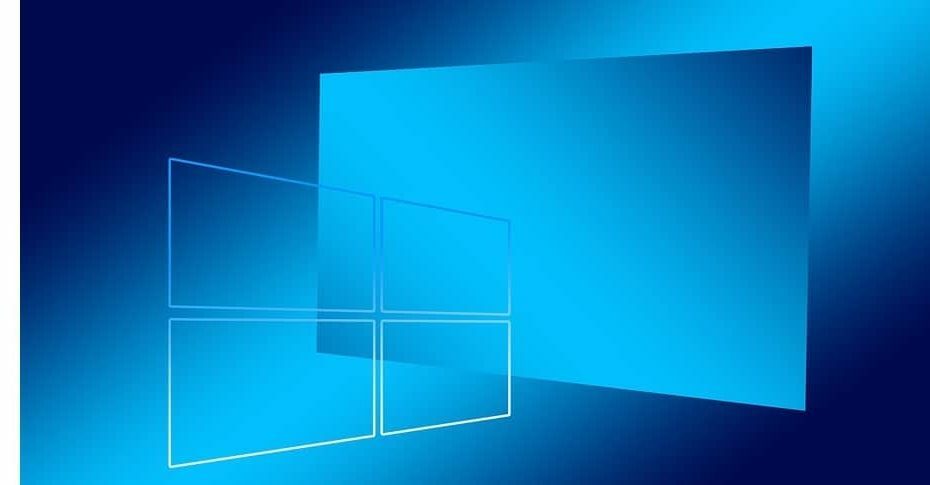
Biz zaten bir raporda önceki yazı yeni Zaman Çizelgesi özelliğinin herkes için mevcut olmadığını Windows 10 Nisan Güncellemesi kullanıcılar. Daha spesifik olarak, Zaman Çizelgesi etkinliği, Zaman Çizelgesi penceresinde görünmez. Zaman Çizelgesi'ni açmak için gerekli üç gizlilik ayarını etkinleştirmiş olmalarına rağmen, kullanıcılardan sürekli olarak "bilgisayarlarını etkinlikler için daha fazla kullanmaları" istenir. Windows'un etkinliklerimi toplamasına izin verin, Windows'un etkinliklerimi senkronize etmesine izin verin ve Hesaplardaki etkinlikleri göster.
Kullanıcı etkinliklerini şurada görebilir: Microsoft hesabı İnternet sitesi. Bu, verilerin toplandığını ve yüklendiğini açıkça gösterir. PC'de geçmiş olmaması, verilerin alınmasıyla ilgili bir sorun olduğunu gösteriyor.
İyi haber şu ki, bu sorunu çözmenize yardımcı olabilecek birkaç geçici çözüm var. Ancak, önerilen bu çözümlerin yalnızca birkaç kullanıcı için işe yaradığını unutmayın. Başka bir deyişle, aşağıda listelenen geçici çözümlerin Zaman Çizelgesi sorunlarınızı çözme olasılığı oldukça düşüktür, ancak yine de bunları denemelisiniz.
Windows 10 Nisan Güncellemesinde Zaman Çizelgesi sorunları nasıl düzeltilir
Her şeyden önce, Zaman Çizelgesi'nin etkinleştirildiğinden emin olun. Her iki seçeneği de işaretleyin.
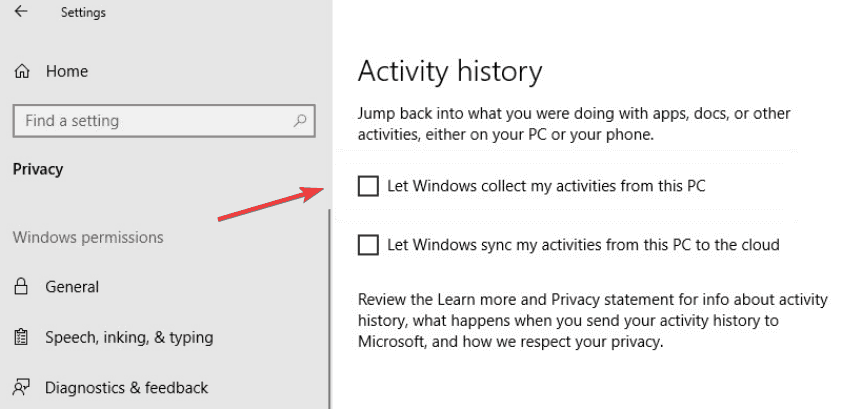
1. Kayıt Defterinizi İnceleyin
Bilgisayarınızda Zaman Çizelgesi yoksa, Kayıt Defteri değerlerinizi değiştirmeyi deneyin. HKEY_LOCAL_MACHINE\SOFTWARE\Policies\Microsoft\Windows\System adresine gidin ve aşağıdaki anahtarları 1 olarak ayarlayın:
- Etkinliği EtkinleştirFeed
- YayımlaKullanıcıEtkinlikleri
- KullanıcıAktivitelerini Yükle
Bunların DWORD anahtarları olduğundan emin olun. Makinenizde yoksa, basitçe oluşturun.
2. Bir onarım yükseltmesi gerçekleştirin
Bazı kullanıcılar, bir onarım yükseltmesi gerçekleştirmenin bu sorunu çözebileceğini öne sürdü. Başka bir deyişle, yapmanız gereken en son Windows 10 işletim sistemi sürümünün ISO dosyalarını indirin ve kurulum işlemini başlatın. İşletim sistemini kurmak için ekrandaki talimatları izleyin.
3. Tüm etkinlik geçmişinizi temizleyin
Microsoft'un etkinliğiniz hakkında topladığı tüm bilgileri sildiğinizden emin olun. Ayarlar uygulamasına gidin > Gizlilik > Etkinlik Geçmişi'ne gidin > Etkinlik geçmişini temizle'ye gidin > Temizle düğmesine basın.
4. Farklı bir hesaba geç/ Yeni bir hesap oluştur
Bazen Zaman Çizelgesi belirli kullanıcı hesaplarında kullanılamayabilir (bunun neden olduğunu bilmiyoruz). Farklı bir kullanıcı hesabına geçmek veya hatta yeni bir hesap oluşturmak sorunu çözebilir. Yeni bir hesap oluşturmak için Ayarlar > Hesaplar > Aile ve diğer kişiler'e gidin > Bu bilgisayara başka birini ekle'yi seçin.
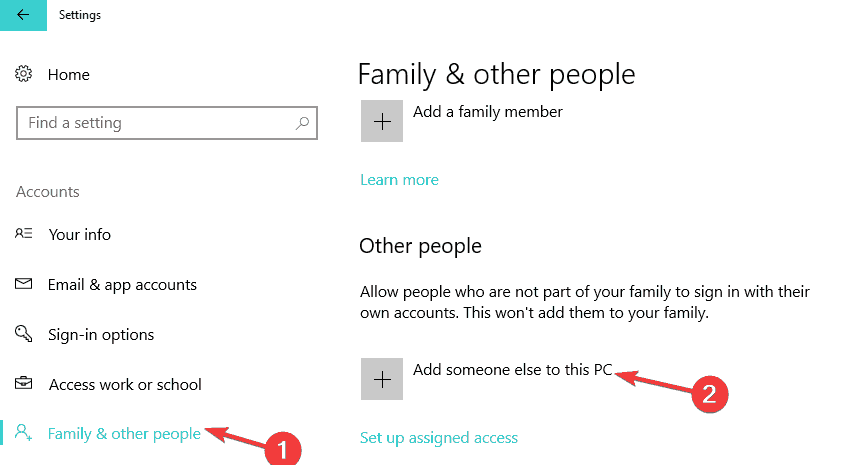
5. SFC taramasını çalıştır
Sistem dosyalarınızdan bazıları bozulduysa veya silindiyse bu, belirli uygulamaları ve özellikleri engelleyebilir. Yükseltmeden kısa bir süre sonra bu sorunun ortaya çıkması pek olası olmasa da, bir SFC taraması çalıştırmayı deneyin.
- Başlat > yazın'a gidin cmd > ilk sonuca sağ tıklayın ve Komut İstemi'ni yönetici olarak başlatın
- Giriş sfc /scannow komut > Enter'a basın

- İşlem tamamlanana kadar bekleyin ve ardından bilgisayarınızı yeniden başlatın
6. Önceki Windows Kurulum klasörlerini silin
Yeni bir işletim sistemi sürümü yüklediğinizde, önceki Windows sürümüne ait birçok dosya ve klasör PC'nizde kayıtlı kalır. En iyi çözüm, Disk Temizleme'yi kullanarak hepsini silmektir.
- Başlat> 'disk temizleme' yazın> ilk sonuca çift tıklayın
- İşletim sistemini kurduğunuz sürücüyü seçin > işletim sistemi dosya listesini doldurana kadar bekleyin
- seçin Sistem dosyalarını temizleyin buton
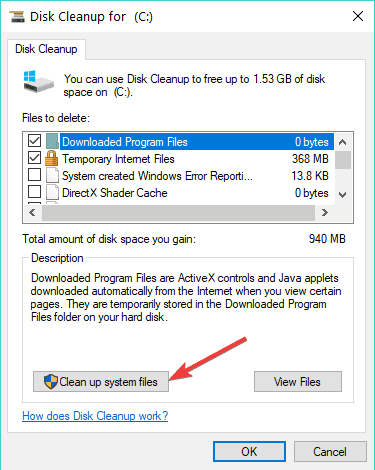
- Bu, Sürücü Seçimi penceresini tekrar açacaktır
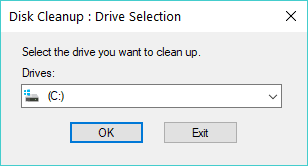
- Aynı sürücüyü tekrar seçin > Disk Temizleme, HDD'yi tekrar tarar
- kontrol edin Önceki Windows Kurulumu onay kutusu > tıklayın Dosyaları sil seçiminizi onaylamak için
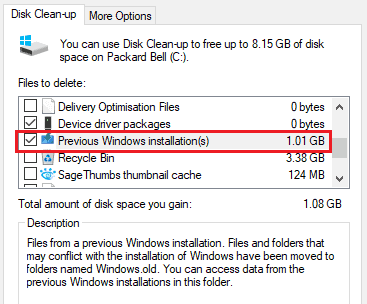
Windows 10 Nisan Güncellemesinde Zaman Çizelgesi sorunlarını (umarız) düzeltmek için kullanabileceğiniz 6 geçici çözümünüz vardır. Hangi çözümün sizin için işe yaradığını bize bildirin. Ayrıca, bu sorunun nasıl çözüleceğine dair ek önerileriniz varsa, aşağıdaki yorumlarda sorun giderme adımlarını listelemekten çekinmeyin.
KONTROL ETMEK İÇİN İLGİLİ HİKAYELER:
- Windows 10 Nisan Güncellemesine yükselttikten sonra ekran titremesi nasıl düzeltilir?
- Uygulamalar, Windows 10 Nisan Güncellemesinde kameraya/mikrofona erişemiyor mu? [DÜZELTME]
- Düzeltme: Windows 10 Nisan Güncellemesi yükleme sorunları


